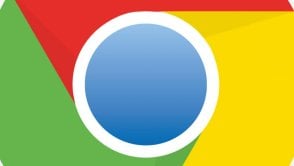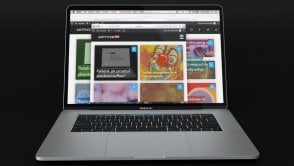Komputer działa powoli, a system jest zapchany? To znak, że najwyższa pora na porządki. Podpowiadamy jak zrobić to z głową i przywrócić komputerowi dawną prędkość.

Jak przyspieszyć komputer - słowo wstępu
W idealnym świecie każdy komputer działałby po latach tak samo, jak przy pierwszym uruchomieniu. Niestety do idealnego świat zawsze będzie nam daleko, tak samo jak kilkuletnim komputerom do działania jak nowe maszyny. Powodów takiego stanu rzeczy jest cała masa i do najpopularniejszych należą takie, z którymi można się samodzielnie uporać. Brak wystarczającego miejsca na dysku twardym to dość popularny problem, podobnie jak nadmiar plików tymczasowych - i w jednym, i w drugim przypadku wpływa to negatywnie na działanie systemu. Kluczowy może się też okazać zestaw aplikacji uruchamianych przy starcie sytemu - w Windowsie to od zawsze bolączka, szczególnie że wiele osób nie kontroluje tak zwanego autostartu i nie zwraca uwagi na to, że wiele programów uruchamianych wraz systemem jest faktycznie nieużywanych. Systemy operacyjnie generalnie lubią się "zapychać", dlatego zawsze po wyczyszczeniu dysków i reinstalacji systemu komputer będzie działał lepiej - oczywiście do czasu, aż nie powróci do wcześniejszego stanu.
Kluczowe są również podzespoły, które z czasem (i kolejnymi aktualizacjami systemu) mogą stać się tak zwanym wąskim gardłem i ich wymiana przywróci sprzętowi drugą młodość. Ale to traktujcie już jako ostateczność - dopiero kiedy wszystkie inne sposoby zawiodą i nie przyniosą pożądanych efektów.
Postaram się podpowiedzieć Wam, co zrobić zanim oddacie komputer do serwisu. Wiele problemów można bowiem w dość prosty sposób rozwiązać całkowicie samodzielnie.
Dla części z Was poniższe sposoby na przyspieszenie działania systemu są oczywiste i większość z tych czynności wykonujecie regularnie. Są to jednak rzeczy na tyle proste, że przy minimalnej podpowiedzi zrobi je każdy, kto uzna że warto zainwestować czas w przyspieszenie działania Windowsa.
Przeczytaj też:
1. Jak przyspieszyć komputer? Sprawdź, czy nie jest zainfekowany
Zabrzmi to może banalnie, szczególnie w erze systemów operacyjnych, które stale monitorują zagrożenia antywirusowe - kiedy jednak system działa naprawdę źle, warto zainstalować któryś z darmowych programów antywirusowych i sprawdzić czy aby przyczyną naszych problemów nie jest wirus lub program typu adware/spyware. Albo chociaż skorzystać z tego zaimplementowanego w Windowsa. Jeśli faktycznie coś zżera nasz komputer od środka, jest spora szansa na to, że zagrożenie zostanie odnalezione przez system.
Skoro jesteśmy przy programach antywirusowych, to właśnie on może być przyczyną problemów z powolnym działaniem systemu. Pakiet antywirusowy stale monitorujący komputer zużywa jego moc obliczeniową i spowalnia działanie systemu. Jeśli jednak nie chcecie pozbywać się zewnętrznego oprogramowania antywirusowego, warto znaleźć złoty środek i wybrać aplikację, która dobrze chroni, a nie wpływa negatywnie na działanie systemu.
A prewencyjnie warto nie klikać w co popadnie, nie otwierać dziwnych linków w mailach i generalnie wykazać się odrobiną rozsądku podczas przeglądania sieci i pobierania programów. Jeśli znajdziecie jakąś płatną aplikację za darmo, istnieje duża szansa, że przywleczecie wraz z nią jakieś paskudzwto.
2. Chcąc przyspieszyć komputer postaw na analizę danych
Różne programy korzystają z zasobów komputera w różny sposób. Dobrym pomysłem na dowiedzenie się, która aplikacja obciąża komputer jest wejście do Menedżera zadań i przyjrzenie się liście uruchomionych aplikacji. W czytelnej tabeli zobaczycie jak mocno dane programy obciążają zarówno procesor jak i pamięć. Co potem? Wyłączcie tę najbardziej zasobożerną. Istnieje bowiem spora szansa na to, że chodzi nieużywaną aktualnie aplikację, która nie została wyłączona i działając w tle pożera bezsensownie zasoby Waszego komputera.
3. Jak przyspieszyć komputer? Ogranicz aplikacje tła
Wraz ze startem Windowsa uruchamia się również część zainstalowanych aplikacji. Dobrym pomysłem jest przyjrzenie się tej liście i jej skrócenie. Aby to zrobić wystarczy w Windowsie 10 wejść do Menedżera zadań i wejść w zakładkę uruchamianie. Po wybraniu konkretnej pozycji w prawym dolnym rogu okna wybrać wyłącz. To bardzo istotne, bo choć podczas instalowania programów w systemie Windows na ogół pojawiają się informacje o tym (lub pytanie), że program będzie się uruchamiał wraz ze startem systemu - to jednak kiedy używamy go sporadycznie lub nie używamy w ogóle. nie ma sensu by tam się znajdował. Radzę sprawdzić jak wygląda u Was sprawa z klientami usług sieciowych sklepów typu Steam, Origin, Epic czy uPlay - naprawdę da się żyć bez uruchamiania ich wraz z systemem, a choćby u mnie różnica po wyłączeniu była zauważalna. To samo w przypadku aplikacji producentów sprzętu gamingowego. Do dodatkowych opcji wejdziecie wtedy kiedy będziecie tego potrzebować, program nie musi cały czas działać w tle i być widoczny w pasku skrótów obok zegara systemowego.
4. Zmiana rozmiaru pamięci wirtualnej
Zwiększenie rozmiaru pamięci wirtualnej powinno przyspieszyć system. Aby tego dokonać wejdźcie w Menu Start, następnie w Panel Sterowania, System i zabezpieczenia, System, Zaawansowane ustawienia systemu - w sekcji Wydajność należy wybrać Ustawienia, później zaawansowane, a w Pamięci wirtualnej odhaczyć automat i zmienić przypisaną wartość.
5. Ograniczenie efektów wizualnych systemu może pomóc przyspieszyć komputer
Microsoft starał się dopieścić swój system, jednak wszystkie wizualne fajerwerki obciążają komputer. Można je wyłączyć, co polecam zrobić szczególnie na starszych maszynach. W Menu Start, w Zaawansowanych ustawieniach systemu, w sekcji Wydajność znajdziecie Ustawienia z listą efektów wizualnych. Warto pokombinować z ich włączaniem i wyłączaniem cele dopasowania najlepszej wydajności systemu.
6. Jak przyspieszyć komputer? Zadbaj o porządek na dysku!
Zasadniczo na dysku powinno się zostawić przynajmniej 10% wolnego miejsca. Nie ma czegoś takiego jak za duży dysk, dlatego prędzej czy później zapchacie wszystko i przyjdzie pora na porządki. W Windowsie 10 warto najpierw skorzystać z narzędzia czyszczenia dysku (kliknijcie lupę i wpiszcie Oczyszczanie dysku), jeśli to nie pomoże - ręcznie. Pomoże wykasowanie tymczasowych plików systemu Windows oraz takich aplikacji, jak na przykład Adobe Premiere Pro czy Adobe After Effects. Programy te lubią zostawiać pliki po projektach, których już nie używacie.
Pomocna jest też optymalizacja dysku, o ile korzystacie z HDD a nie SSD. Po defragmentacji system tak poukłada pliki by dostęp do nich był najszybszy. Windows 10 zasadniczo będzie robił to automatycznie, warto jednak czasem zajrzeć do tej funkcji i kliknąć optymalizuj.
7. Zewnętrzne programy do czyszczenia dysku
Jeśli chodzi o programy czyszczące system - ile osób, tyle teorii. Sam nie mam najlepszych doświadczeń i trzeba pamiętać, że ufacie takiemu programowi na własne ryzyko - wszystko może oczywiście pójść dobrze, w najgorszym wypadku czeka Was reinstalacja systemu, co też nie jest najgorszym pomysłem jeśli powyższe propozycje przyspieszenia urządzenia nie zdadzą egzaminu.
Jeśli zdecydujecie się na pomoc programu przeznaczonego do optymalizacji i przyspieszenia działania systemu, spójrzcie w kierunku takich nazw, jak CCleaner, Clean Master czy Wise Disk Cleaner.
8. Jak przyspieszyć komputer? Wyczyść go… odkurzaczem
Kiedy działania związane z systemem nie przyniosą rezultatów, warto sprawdzić czy "przymulanie" komputera nie ma związku z kurzem, który nagromadził się w obudowie. Niestety klasyczne systemu chłodzenia oparte na wentylatorach i radiatorach działają trochę jak odkurzacz i zasysają do środka kurz oraz zanieczyszczenia. W efekcie prowadzi to do sytuacji, gdzie zabrudzenia gromadzą się na układzie chłodzenia i skutecznie obniżają jego efektywność. To z kolei prowadzi do wyższej temperatury wewnątrz obudowy i gorszego działania samego komputera, może też mieć związek z zawieszaniem się systemu ze względu na osiągnięcie przez procesor zbyt wysokich temperatur. Co w takim przypadku zrobić? Otworzyć obudowę i pozbyć się zgromadzonych tam zanieczyszczeń. Tu najlepszym przyjacielem będą palce, którymi wyciągniecie kołtuny (o ile oczywiście zdążą się utworzyć) i sprężone powietrze.
To samo tyczy się laptopów, choć tu zaglądałbym raczej już po zakończeniu gwarancji. Wiele sprzętów wciąż pozwala w łatwy sposób dotrzeć do swojego środka i uwierzcie mi, możecie się przerazić tym, co znajdziecie na przykład na wylocie powietrza czy wiatraku procesora.
9. Wymiana podzespołów na nowsze to niezawodny sposób na przyspieszenie komputera
Kiedy wszystkie powyższe sposoby zawiodą, warto rozważyć wymianę podzespołów komputera. Nie chodzi oczywiście o pozbywanie się całego sprzętu, ale dodatkowe kości pamięci RAM i dysk SSD, na którym znajdzie się system znacząco podniosą wydajność jednostki. Warto pomyśleć również o wymianie procesora i układu chłodzenia - ten zamontowany w komputerze może nie być odpowiednio wydajny. Wiele osób chwali sobie również wymianę - czy raczej odświeżenie - pasty termoprzewodzącej procesora. To już jednak wyższa szkoła jazdy i jeśli nie czujecie się na siłach, lepiej nie róbcie tego sami.
grafika: ipag/Depositphotos
Hej, jesteśmy na Google News - Obserwuj to, co ważne w techu